xp系统exFAT格式中无法写入文件的步骤
- 发布日期:2019-08-22 作者:深度系统 来源:http://www.54zc.com
今天和大家分享一下xp系统exFAT格式中无法写入文件问题的解决方法,在使用xp系统的过程中经常不知道如何去解决xp系统exFAT格式中无法写入文件的问题,有什么好的办法去解决xp系统exFAT格式中无法写入文件呢?小编教你只需要 1、使用快捷键“win+r”,并在运行一栏中输入“cmd”并按回车。 2、进入命令提示符页面后,输入命令代码1chkdsk H: /F并按回车,系统会自行运行,需要注意代码中的盘符符号需要根据自己的实际情况进行更改,不要直接复制代码使用,这样是无效的。就可以了。下面小编就给小伙伴们分享一下xp系统exFAT格式中无法写入文件的详细步骤:
解决方法如下: 1、使用快捷键“win+r”,并在运行一栏中输入“cmd”并按回车。
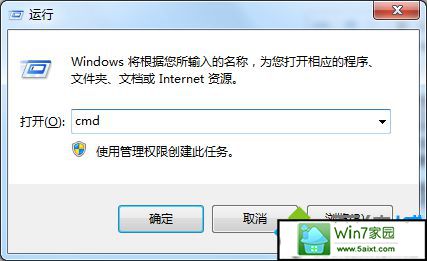
2、进入命令提示符页面后,输入命令代码1chkdsk H: /F并按回车,系统会自行运行,需要注意代码中的盘符符号需要根据自己的实际情况进行更改,不要直接复制代码使用,这样是无效的。

3、系统运行完成后,就可以在exFAT中写入文件了,还建议通过格式化的方法改变这个U盘格式。 关于xp系统exFAT格式中无法写入文件的方法介绍到这里了,更多资讯内容欢迎关注系统城教程。